苹果手机怎么转换镜像 iOS照片镜面翻转教程
日期: 来源:铲子手游网
苹果手机怎么转换镜像,苹果手机是目前市场上非常受欢迎的智能手机之一,它拥有强大的功能和出色的用户体验,在使用苹果手机拍摄照片时,有时我们可能需要对照片进行镜面翻转,以达到特定的效果或满足个人需求。如何在iOS系统中实现照片的镜像转换呢?下面将为大家介绍一种简单的教程,让我们一起来了解一下吧。
iOS照片镜面翻转教程
具体步骤:
1.苹果手机中,进入相册,点击需要翻转的图片打开,点击右上角“编辑”
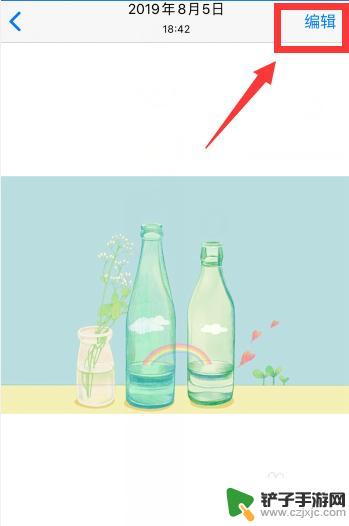
2.等待载入图片

3.点击底部裁剪图标
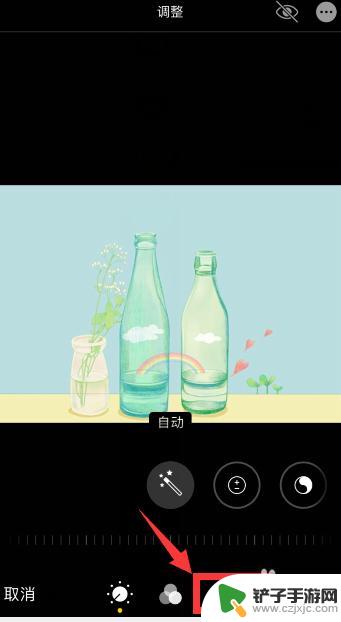
4.点击左上角第一个图标(即翻转图标)
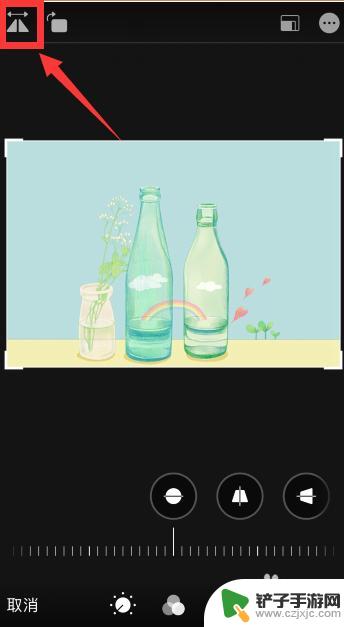
5.可以看到图片就进行了翻转
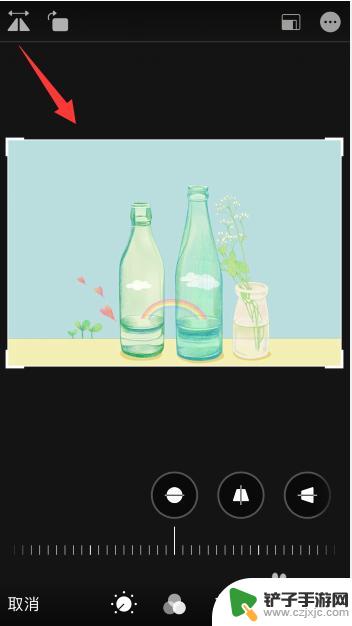
6.点击左上角第二个图标可以进行旋转
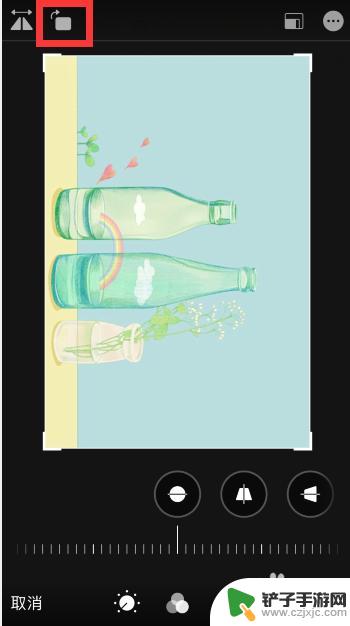
7.总结
1、苹果手机相册中,打开需要翻转的图片。点击右上角“编辑”,等待载入图片
2、点击底部裁剪图标,点击左上角第一个图标(即翻转图标)即可翻转
3、点击左上角第二个图标可以进行旋转
以上是关于如何转换镜像的所有内容,如果还有不清楚的用户,可以参考一下小编的步骤进行操作,希望对大家有所帮助。














